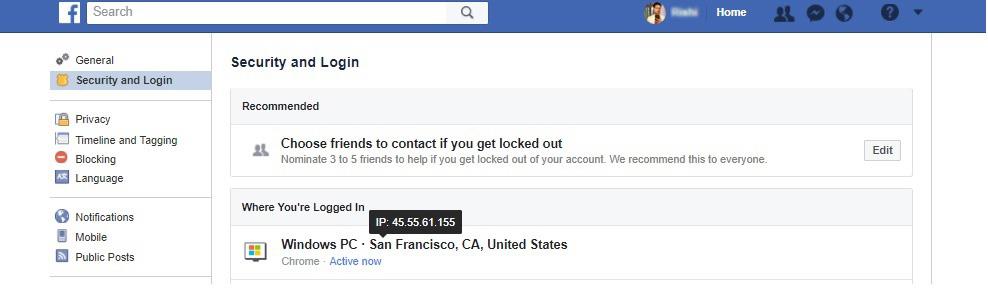Elektronik er et populært valg blandt tyve, når det kommer til at stjæle. Det være sig tv, mobiltelefoner, tablets etc. foretrækker de at stjæle dem, da de får en god pris for at videresælge dem. I øjeblikket er bærbare computere og mobiler de mest foretrukne elektroniske enheder, der enten er mistet eller stjålet på verdensplan.
Selvom der er mange forsikrings- og dækningsordninger tilgængelige for at hjælpe dig med at overvinde det økonomiske tab, men de kan bestemt ikke få de dyrebare data tilbage, som du mistede med enheden. Mange hændelser er blevet citeret, hvor tyven fik adgang til personlige eller fortrolige data og misbrugte dem til at kræve løsesum. Nå, i slutningen af dagen føles det bestemt dårligt at miste en personlig ejendom, især hvis den har personlige oplysninger såsom fotografier, bankoplysninger og vigtige dokumenter. Silver lining i skyen er, at der er nogle måder, hvorpå du kan prøve at finde din mistede eller stjålne bærbare computer. Lad os se hvordan:
1. Gmail
Udover at låne dig en ledig plads til e-mails, har Gmail aktivt bidraget til digital sikkerhed. Hvis du har mistet din bærbare computer eller er blevet stjålet, er der chancer for, at den person, der får fingrene i den, forsøger at få adgang til din e-mail eller andre data. For at gøre det skal han starte din Gmail, og det er det, der er nødvendigt.
Så snart du indser, at din bærbare computer er gået tabt, skal du finde en anden og logge ind på din Gmail-konto. Når du er logget ind, skal du rulle ned på skærmen til bunden og finde den sidste kontoaktivitet . Det viser dig tidspunktet for dit sidste login. Klik på detaljer, og det henter alle login-oplysningerne, det har til dig. Når du har fået IP-adressen, skal du klikke på Log ud af alle andre websessioner for at forhindre datatyveri, der måtte forekomme. Nu hvor du har fået tyvens IP-adresse, skal du henvende dig til politiet og aflevere den til dem.
2. Facebook:
Facebook behøver ingen introduktion, men hvad du skal vide er, at det kan være din one-stop-løsning, hvis du har mistet din bærbare computer. Årsagen til, at tyven ville forsøge at trænge ind på din Facebook-konto, er den samme som din Gmail-konto. For at få din bærbare computer tilbage fra den uautoriserede person, skal du finde en ekstra eller en vens bærbare computer, logge ind på dit Facebook-id og gå til Indstillinger . Når den er åbnet, skal du vælge Sikkerhed og login fra menulisten til venstre og se status nedenfor, fanen "Hvor du er logget ind". For at få IP-adressen skal du bare holde markøren over den sidst loggede ind-placering, og den viser IP-adressen. Når du har fået IP-adressen, skal du vælge at logge ud fra den bestemte placering fra menuen med tre lodrette prikker.
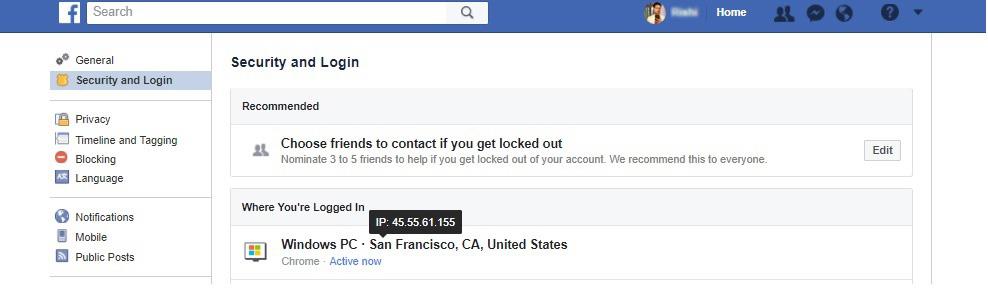
3. Sporingsapps:
Det er altid godt at forberede sig på det værste, og at miste din bærbare computer falder ind under denne kategori. Der er forskellige applikationer, der giver dig placeringen og låsefunktionerne til din bærbare computer i sådanne situationer. Hvis du har en sådan software installeret på din bærbare computer, som er stjålet eller mistet, er der ikke meget, du skal gøre. Du skal blot logge ind på din konto på softwareudbyderens websted fra en hvilken som helst computer. Disse websteder er designet på en sådan måde, at du ikke behøver at gøre en stor indsats for at finde din maskines placering. Bare find muligheden for at lokalisere din mistede enhed og følg den lille procedure for at få din enhed tilbage.
Skal læses: Sådan sporer du din mistede Android og iPhone
Generelt er det praktisk at finde en stjålet eller mistet bærbar, når du bruger det rigtige værktøj på det rigtige tidspunkt. De sociale medieplatforme og populære posttjenester har leveret detaljerne om dit login i lang tid. Det er bare, at du måske aldrig har følt behovet eller ikke kendte vejen til at bruge funktionen. Nå, nu hvor du kender nøglen til at få din dyrebare bærbare computer tilbage fra det sorte hul, er det tid til at samle værktøjerne og blive Sherlock for et stykke tid. Fortæl os nogle flere nemme måder at finde en tabt bærbar i kommentarerne nedenfor.